Win10开启GPU加速超简单教程,小白都能秒懂!
时间:2025-06-20 11:45:35 403浏览 收藏
在文章实战开发的过程中,我们经常会遇到一些这样那样的问题,然后要卡好半天,等问题解决了才发现原来一些细节知识点还是没有掌握好。今天golang学习网就整理分享《win10开启GPU加速教程,小白也能轻松搞定!》,聊聊,希望可以帮助到正在努力赚钱的你。
如果在电脑上开启了GPU加速功能,显卡的性能会得到显著提升,无论是浏览网页还是观看视频都能获得更佳的体验。然而,不少Win10用户不知道如何开启GPU加速功能。下面,就由小编为大家详细介绍Win10系统中开启GPU加速的具体步骤吧。
Win10如何开启GPU加速:
方法一:使用QQ浏览器
1、启动浏览器后,点击右上角的“菜单”按钮。
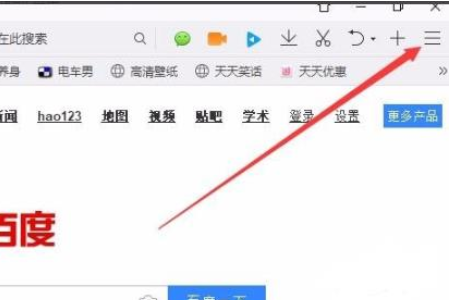
2、在弹出的菜单中选择“设置”。
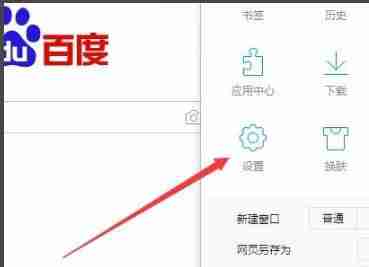
3、进入设置界面后,点击顶部的“高级”选项。
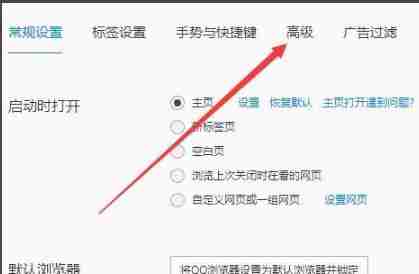
4、找到“开启GPU加速渲染网页”的设置项,并将开关调整至“开启”状态。
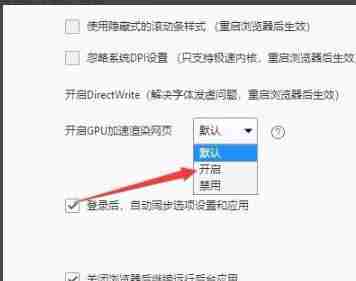
方法二:使用360浏览器
1、打开浏览器后,点击右上角的“工具”图标。
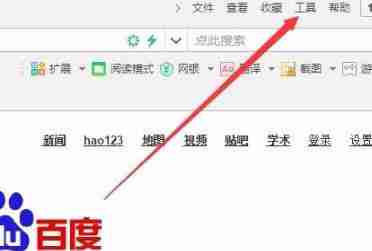
2、在展开的菜单中选择“选项”。
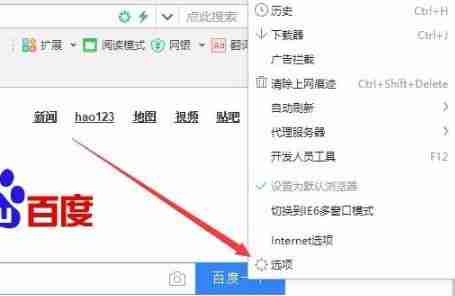
3、切换到左侧的“实验室”选项卡。
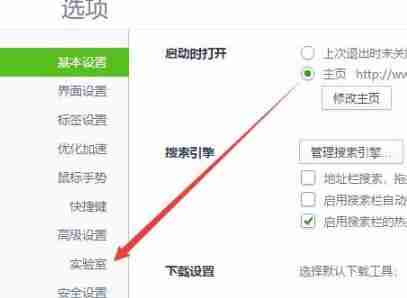
4、在相关设置中勾选“智能开启硬件加速”选项。
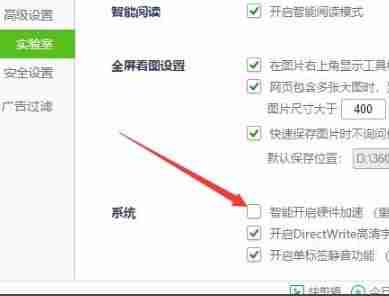
本篇关于《Win10开启GPU加速超简单教程,小白都能秒懂!》的介绍就到此结束啦,但是学无止境,想要了解学习更多关于文章的相关知识,请关注golang学习网公众号!
相关阅读
更多>
-
501 收藏
-
501 收藏
-
501 收藏
-
501 收藏
-
501 收藏
最新阅读
更多>
-
384 收藏
-
317 收藏
-
315 收藏
-
112 收藏
-
139 收藏
-
381 收藏
-
174 收藏
-
396 收藏
-
365 收藏
-
330 收藏
-
287 收藏
-
456 收藏
课程推荐
更多>
-

- 前端进阶之JavaScript设计模式
- 设计模式是开发人员在软件开发过程中面临一般问题时的解决方案,代表了最佳的实践。本课程的主打内容包括JS常见设计模式以及具体应用场景,打造一站式知识长龙服务,适合有JS基础的同学学习。
- 立即学习 543次学习
-

- GO语言核心编程课程
- 本课程采用真实案例,全面具体可落地,从理论到实践,一步一步将GO核心编程技术、编程思想、底层实现融会贯通,使学习者贴近时代脉搏,做IT互联网时代的弄潮儿。
- 立即学习 514次学习
-

- 简单聊聊mysql8与网络通信
- 如有问题加微信:Le-studyg;在课程中,我们将首先介绍MySQL8的新特性,包括性能优化、安全增强、新数据类型等,帮助学生快速熟悉MySQL8的最新功能。接着,我们将深入解析MySQL的网络通信机制,包括协议、连接管理、数据传输等,让
- 立即学习 499次学习
-

- JavaScript正则表达式基础与实战
- 在任何一门编程语言中,正则表达式,都是一项重要的知识,它提供了高效的字符串匹配与捕获机制,可以极大的简化程序设计。
- 立即学习 487次学习
-

- 从零制作响应式网站—Grid布局
- 本系列教程将展示从零制作一个假想的网络科技公司官网,分为导航,轮播,关于我们,成功案例,服务流程,团队介绍,数据部分,公司动态,底部信息等内容区块。网站整体采用CSSGrid布局,支持响应式,有流畅过渡和展现动画。
- 立即学习 484次学习
